Düzeltme: Pandora Samsung, LG, Sony, Vizio veya Herhangi Bir Akıllı TV'de Çalışmıyor
Miscellanea / / April 29, 2023
Samsung, LG, Sony ve Vizio dahil olmak üzere farklı markalardan birçok akıllı TV sahibi Pandora uygulamasıyla ilgili sorunlar bildirdi. Bazıları, Pandora uygulamasının birden fazla müzik çalmadığını ve bazen tek bir müzik bile çalmadığını söylüyor. Bazı kullanıcılar Pandora ile "ses yok" sorunu yaşıyor. Bazı kullanıcılar, Pandora uygulamasının başlatılır başlatılmaz kilitlendiğinden şikayet ediyor. Samsung, LG, Sony, Vizio veya başka herhangi bir akıllı TV'nizde Pandora ile ilgili sorunlar mı yaşıyorsunuz? Düzeltmenin birkaç yolunu tartışacağımız için bu kılavuzu okumaya devam edin.
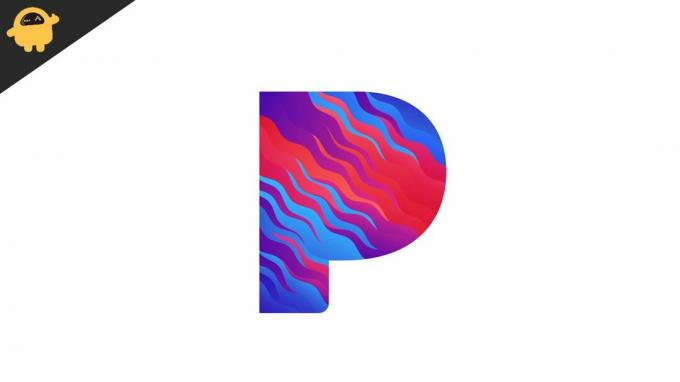
Pandora abonelik tabanlı bir müzik akışı hizmetidir. Ücretsiz sürümü de var ama müzik deneyiminizi engelleyecek reklamları izlemek zorunda kalacaksınız. Yukarıda tartışılan sorun sadece ücretsiz kullanıcılarla sınırlı değildir; ücretli kullanıcılar da Pandora ile benzer sorunlar bildirdiler. Bir sonraki bölümde, Pandora uygulamasıyla ilgili sorunları çözmek için çeşitli çözümleri ele aldık.
Sayfa İçeriği
-
Pandora Samsung, LG, Sony, Vizio veya Herhangi Bir Akıllı TV'de Çalışmıyorsa Nasıl Düzeltilir?
- 1. Çözüm: Cihazınızı Yeniden Başlatın
- 2. Çözüm: TV Yazılımını Güncelleyin
- 3. Çözüm: Pandora'yı Kaldırın ve Yeniden Yükleyin
- 4. Çözüm: İnternet Bağlantısını Kontrol Edin
- Çözüm
Pandora Samsung, LG, Sony, Vizio veya Herhangi Bir Akıllı TV'de Çalışmıyorsa Nasıl Düzeltilir?
İşte Pandora uygulamasıyla ilgili sorunları çözmek için bazı etkili çözümler. Sorun çözülene kadar çözümleri aynı sırayla test etmeye devam edin.
1. Çözüm: Cihazınızı Yeniden Başlatın
Pandora uygulamasını kullanamıyorsanız, bir yazılım hatası veya sistem arızası olabilir. Bu sorunları ve diğer yaygın hataları düzeltmek için cihazı yeniden başlatmalısınız. TV'yi tüm uygulamaları yeniden yüklemeye zorlar ve hafızayı tazeler.
Samsung Smart TV'yi yeniden başlatma adımları:
Reklamlar
Soğuk bot
Bu yöntemde Samsung Smart TV'niz tamamen kapanmaz. Bu, birçok kez çalışan normal bir yeniden başlatmadır.
- Ekran kararana kadar TV uzaktan kumandanızdaki güç düğmesine basın.
- 1-2 dakika bekleyin.
- Şimdi, Samsung logosunu görene kadar güç düğmesine basın.
- Pandora uygulamasını başlatın ve sorunun çözülüp çözülmediğini kontrol edin.
Sert Önyükleme
Soğuk başlatmanın aksine, bu yöntem Samsung Smart TV'nizi tamamen kapatır. Bu, cihaza güç sağlanmadığı anlamına gelir. Samsung TV'nizde soğuk önyüklemeyi şu şekilde gerçekleştirebilirsiniz:
Reklamlar
- Ekran kararana kadar TV uzaktan kumandanızdaki güç düğmesine basın.
- Güç kablosunu ana şalterden çıkarın ve birkaç dakika bekleyin.
- Güç kablosunu tekrar ana şaltere takın.
- TV yi aç.
- Sorunun çözülüp çözülmediğini görmek için Pandora'yı başlatın.
Sony, LG veya diğer akıllı TV'leri yeniden başlatma adımları
Bir Sony, LG veya başka bir akıllı TV'yi yeniden başlatmak için, TV'yi kapatmak üzere uzaktan kumandadaki güç düğmesini basılı tutmanız yeterlidir. 2 dakika bekledikten sonra güç düğmesine basarak TV'yi açın.
Güç kablosunu ana şalterden çıkarmak, TV'nizi yeniden başlatmanın alternatif bir yoludur. Bundan sonra, bir dakika bekleyin ve ardından kabloyu tekrar prize takın. Şimdi, uzaktan kumandadaki güç düğmesine basarak TV'nizi açın.
Reklamlar
2. Çözüm: TV Yazılımını Güncelleyin
Şirketler, bilinen sorunlar için çok sayıda iyileştirme ve düzeltme içeren yeni yazılım güncellemelerini düzenli aralıklarla yayınlar. Akıllı TV'nizi güncellemeli ve Pandora uygulamasıyla sorunu çözüp çözemeyeceğini kontrol etmelisiniz.
Samsung TV'yi güncelleme adımları:
- basın Ev uzaktan kumandadaki düğme.
- Seçme Ayarlar.
- Üzerine dokunun Destek ve seç Yazılım güncellemesi.
- Tıklamak Şimdi güncelle. Samsung TV'niz yeni güncellemeleri arayacaktır. Yeni bir sürüm mevcutsa, indirin ve kurun ve yeniden başlat cihaz bir kez.
Sony TV'yi güncelleme adımları:
Yöntem 1: Yardım düğmesini kullanma
TV uzaktan kumandanızda Yardım düğmesi yoksa ikinci yöntemi kullanın.
- Uzaktan kumandanızdaki YARDIM düğmesine basın.
- Sistem yazılımı güncellemesini bulun ve seçin.
- Sistem yazılımı güncellemesini kontrol et üzerine dokunun.
Reklamcılık
Yöntem 2: Hızlı Ayarlar düğmesini kullanma
- basın Settings düğmesine basın.
- Seçme Ayarlar -> sistem.
- Tıklamak Hakkında ve seç Sistem yazılımı güncellemesi.
LG TV'yi güncelleme adımları:
- basın Ayarlar düğmesine basın.
- git Tüm Ayarlar > Genel.
- Tıklamak Bu TV Hakkında ve üzerine dokunun Güncellemeleri kontrol et.
- İndir ve Yükle düğmesine dokunun. Bu seçenek yalnızca bir güncelleme varsa görünür.
3. Çözüm: Pandora'yı Kaldırın ve Yeniden Yükleyin
Pandora hala akıllı TV'nizde çalışmıyorsa, muhtemelen TV'nizdeki Pandora uygulama dosyalarıyla ilgili bazı sorunlar vardır. Uygulamayı kaldırıp yeniden yükleyerek düzeltebilirsiniz. İşiniz bittiğinde, akıllı TV'nizi yeniden başlatın ve Pandora'yı başlatın.
4. Çözüm: İnternet Bağlantısını Kontrol Edin
Pandora uygulaması sürekli kilitleniyorsa veya müzik çalmıyorsa internet bağlantısının sabit olduğundan emin olun. gibi araçları kullanarak bir hız testi gerçekleştirin. hız testi.net ve sonuçları kontrol edin.
Yavaş internet veya dengesiz bir bağlantı gözlemlerseniz, yönlendiriciyi yeniden başlatın. Bunu yapmak için yönlendiricinin ayarlar sayfasını açın ve yeniden başlatma seçeneğine basın. Veya güç kablosunu bir dakikalığına fişten çekin ve ardından tekrar prize takın. Yönlendirici yeniden başlatıldıktan sonra TV'nizi Wi-Fi ağına bağlayın ve Pandora'da müzik çalıp çalamadığınızı kontrol edin.
Çözüm
Ücretli bir Pandora kullanıcısıysanız ve müzik çalamıyorsanız, sinir bozucu olabilir. Bu kılavuzda, Samsung, LG, Sony, Vizio veya başka herhangi bir akıllı TV'nizde Pandora'nın çalışmama sorununu çözmenin çeşitli yollarını inceledik. Bu kılavuzu faydalı buldunuz mu? Pandora kullanan arkadaşlarınızla paylaşın.



![Stock ROM'u Symphony G100'e Yükleme [Firmware File / Unbrick]](/f/3a018a25a3d7775dcf8712bdec6893d4.jpg?width=288&height=384)